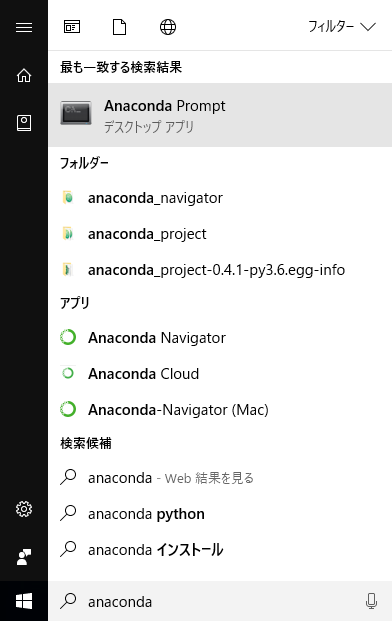概要
Jupyter NotebookはPythonユーザを中心に人気の高い,オープンソースのデータ分析環境です。インタラクティブにコードを実行でき,その結果を多彩なグラフや表などによって容易に表現できます。本書では,実践的な活用ノウハウを豊富に交えて解説します。また,可視化に際しては,Pythonで人気のライブラリ「pandas」「Matplotlib」「Bokeh」を中心に解説します。
こんな方におすすめ
- PythonとJupyterでデータ分析や多様なグラフを出力した方
- 「pandas」や「Matplotlib」「Bokeh」の実践的な利用方法を知りたい方
目次
第1章 Jupyter Notebookを導入しよう
- 1-1 Project Jupyterのはじまり
- 1-2 Anacondaを利用した環境構築
- 1-3 condaコマンドの使い方
- 1-4 日本語フォント環境の準備
第2章 Jupyter Notebookの操作を学ぼう
- 2-1 Jupyter Notebook上でコードを実行
- 2-2 Jupyter Notebookのインタフェース
- 2-3 Jupyter Notebookのキーボードショートカット
- 2-4 Jupyter Notebookの保存と再利用
- 2-5 Markdownや数式の利用
- 2-6 マジックコマンドの利用
- 2-7 Jupyter Notebookの共有方法
第3章 pandasでデータを処理しよう
- 3-1 pandasの特徴
- 3-2 サンプルデータの説明
- 3-3 Series
- 3-4 DataFrame
- 3-5 さまざまなデータの読み込み
- 3-6 データ処理
- 3-7 統計量の算出
- 3-8 クロス集計
- 3-9 時系列データの処理
- 3-10 データ可視化
第4章 Matplotlibでグラフを描画しよう
- 4-1 Matplotlibとは
- 4-2 グラフ描画の基礎
- 4-3 折れ線グラフ
- 4-4 散布図
- 4-5 棒グラフ
- 4-6 ヒストグラム
- 4-7 箱ひげ図
- 4-8 円グラフ
第5章 Matplotlibを使いこなそう
- 5-1 さまざまな図形の描画
- 5-2 フィギュアオブジェクトとサブプロットの調整
- 5-3 色の指定とカラーマップ
- 5-4 線の書式設定
- 5-5 フォントとテキストボックスの書式設定
- 5-6 グラフの軸と目盛りの設定
- 5-7 凡例とタイトル
- 5-8 描画スタイル
- 5-9 ファイル出力
- 5-10 show()関数とオブジェクト指向スタイル
第6章 Bokehでグラフを描画しよう
- 6-1 Bokehとは
- 6-2 Bokehの特長
- 6-3 グラフ描画の基礎
- 6-4 折れ線グラフ
- 6-5 散布図
- 6-6 棒グラフ
- 6-7 ヒストグラム
- 6-8 箱ひげ図
- 6-9 円グラフ
第7章 Bokehを使いこなそう
- 7-1 さまざまな図形の描画
- 7-2 さまざまなオブジェクトの調整
- 7-3 色の調整
- 7-4 さまざまな線の調整
- 7-5 テキストの調整
- 7-6 図の調整
- 7-7 図形の調整
- 7-8 軸の調整
- 7-9 軸書式の調整
- 7-10 目盛り線の調整
- 7-11 凡例の調整
- 7-12 複数の図のレイアウト調整
- 7-13 プロットツールを活用した対話的な操作
- 7-14 動的・対話的なグラフ作成
第8章 Jupyter Notebookをカスタマイズしよう
- 8-1 起動オプションと設定ファイル
- 8-2 スタイルのカスタマイズ
第9章 クラウド上でJupyter Notebookを使おう
- 9-1 Cloud Datalab - Google Cloud Platform
- 9-2 Azure Notebooks - Microsoft Azure
第10章 Jupyter NotebookでRubyとRを使おう
- 10-1 RubyをJupyter Notebookから使う
- 10-2 RをJupyter Notebookから使う
Appendix
- A-1 対話型インタフェースの「ipywidgets」
- A-2 スライドショーの作成
- A-3 JupyterLab
サポート
正誤表
本書の以下の部分に誤りがありました。ここに訂正するとともに,ご迷惑をおかけしたことを深くお詫び申し上げます。
(2019年2月1日最終更新)
P.174 「階級幅の設定」項の2行目
| 誤 |
リスト4.6.11では
|
|---|
| 正 |
リスト4.6.10では
|
|---|
(以下2018年8月31日更新)
P.205 本文末尾
| 誤 |
リスト5.2.5のよう5.2.5のように設定すると
|
|---|
| 正 |
リスト5.2.5のように設定すると
|
|---|
「5.2.5のよう」が重複していました。
(以下2018年8月23日更新)
P.164 本文上から5行目(箇条書きの2行目)
| 誤 |
② ①にy2とy3の和を重ねて描画する
|
|---|
| 正 |
② ①にy1とy2の和を重ねて描画する
|
|---|
(以下2017年12月18日更新)
P.61 Notebookのメニューの説明
| 誤 |
⑧実行:アクティブなコードセルを実行します。キーボードショートカットs+qと同じ効果です。
|
|---|
| 正 |
⑧実行:アクティブなコードセルを実行します。
|
|---|
キーボードショートカットの説明を取り消します。
(以下2017年10月27日更新)
※次の訂正箇所は,初版第2刷では修正されています。
P.23 注1.4
| 誤 |
https://www.continuum.io
|
|---|
| 正 |
https://www.anaconda.com/
|
|---|
P.27 図1.9の画像
異なる画像を掲載しておりました。次のものに差し替えます。
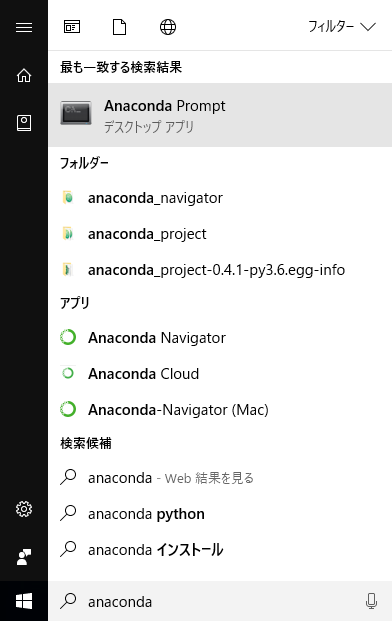
P.46 本文 リスト1.30の直後
| 誤 |
フォントに関する設定を変更したら、fontList.py3k.cacheファイルを削除してNotebookを再起動してください。Pythonコードで指定する場合と同様にNotebookの再起動ではなくカーネルのリスタートでもかまいません。
|
|---|
| 正 |
フォントに関する設定を変更したら、フォントキャッシュをクリアし(リスト1.31)、Notebookの再起動またはカーネルのリスタートを行います。カーネルリスタートの方法は「第2章:Jupyter Notebookの操作を学ぼう-Kernelメニュー」(59ページ)を参照してください。
リスト1.31:フォントキャッシュのクリア
from matplotlib import font_manager
font_manager._rebuild()
|
|---|
P.53 本文上から1行目
| 誤 |
Docstringnの書き方はPEP257で定義されています。
|
|---|
| 正 |
Docstringの書き方はPEP257で定義されています。
|
|---|
P.84 表3.1の公式サイトのURL
| 誤 |
http://pandas.pydata.org/
|
|---|
| 正 |
https://pandas.pydata.org/
|
|---|
P.212 リスト5.4.1の上から11行目
P.359 上から3行目
| 誤 |
Cloud Datalabは2017年5月現在、Python 2.7ベースです。
|
|---|
| 正 |
Cloud Datalabは2017年5月現在、Python 2および3をサポートします。
|
|---|
ダウンロード
(2019年2月21日更新)
本書のサンプルコードは次のWebページからダウンロードすることができます。
- 本書のGitHubサイト
- https://github.com/practical-jupyter/sample-code
利用方法などは同サイトをご確認ください。